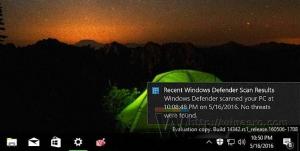Ενεργοποίηση ή απενεργοποίηση του μενού της γραμμής εργαλείων επέκτασης στο Google Chrome
Πώς να ενεργοποιήσετε ή να απενεργοποιήσετε το μενού της γραμμής εργαλείων επέκτασης στο Google Chrome
Η Google ξεκίνησε ένα νέο πείραμα. Για ορισμένους χρήστες, το Chrome κρύβει τα εικονίδια επεκτάσεων από προεπιλογή. Αντί να τα προσθέσει στα δεξιά της γραμμής διευθύνσεων, το πρόγραμμα περιήγησης τα κρύβει πίσω από ένα μενού επέκτασης.
Το μενού της γραμμής εργαλείων επέκτασης δεν είναι νέα δυνατότητα. Ήταν ανακοινώθηκε ήδη το περασμένο καλοκαίρι.
Όταν το μενού είναι ενεργοποιημένο, μπορείτε να αποκρύψετε περιττά κουμπιά επέκτασης από τη γραμμή εργαλείων.
Όταν ο χρήστης κάνει κλικ στο εικονίδιο του κομματιού του παζλ, ανοίγει το μενού επέκτασης και εμφανίζει μια λίστα με όλες τις ενεργοποιημένες επεκτάσεις που έχει εγκαταστήσει ο χρήστης. Η λίστα επεκτάσεων ομαδοποιείται με βάση το επίπεδο πρόσβασης δεδομένων που έχει η επέκταση στην τρέχουσα επιλεγμένη καρτέλα.
Κάντε δεξί κλικ σε μια επέκταση και επιλέξτε «Ξεκαρφίτσωμα» από το μενού περιβάλλοντος.
Με το σημερινό αλλαγή, η Google ενημερώνει τη συμπεριφορά του μενού επεκτάσεων. Νωρίτερα, ο χρήστης έπρεπε να ξεκαρφιτσώσει τα εικονίδια της επέκτασης με μη αυτόματο τρόπο. Τώρα, τα εικονίδια είναι κρυμμένα από προεπιλογή για όλες τις εγκατεστημένες επεκτάσεις, γεγονός που καθιστά πιο δύσκολο τον εντοπισμό τους. Αυτή η αλλαγή έχει ήδη επικριθεί από προγραμματιστές και έμπειρους χρήστες που πιστεύουν ότι η λύση προκαλεί σύγχυση στον τελικό χρήστη.
Αν θέλετε να το δοκιμάσετε, κάντε τα εξής.
- Κλείστε το Google Chrome.
- Κάντε δεξί κλικ στη συντόμευση της επιφάνειας εργασίας και επιλέξτε Ιδιότητες από το μενού περιβάλλοντος.
- Προσθήκη
--disable-features=ExtensionsToolbarMenuμετά τοchrome.exeτμήμα στο πλαίσιο στόχου συντόμευσης. - Εκκινήστε το Google Chrome χρησιμοποιώντας την τροποποιημένη συντόμευση.
Εγινε!
Πριν:
Μετά:
Μπορείτε να βρείτε επιπλέον λεπτομέρειες για αυτήν τη μέθοδο ΕΔΩ.
Υπάρχει επίσης μια παλαιού τύπου μέθοδος που περιλαμβάνει τη σημαία. Δεν λειτουργεί πλέον στο Chrome 87 και νεότερη έκδοση.
Ενεργοποίηση ή απενεργοποίηση του μενού της γραμμής εργαλείων επέκτασης με σημαία
- Ανοίξτε το Google Chrome.
- Πληκτρολογήστε το ακόλουθο κείμενο στη γραμμή διευθύνσεων:
chrome://flags/#extensions-toolbar-menu. - Επιλέγω
Ενεργοποιήθηκεαπό την αναπτυσσόμενη λίστα δίπλα στο 'Μενού γραμμής εργαλείων επεκτάσεων' επιλογή για να ενεργοποιήσετε το μενού. - Ρύθμισή του σε
άτομα με ειδικές ανάγκεςθα απενεργοποιήσει το μενού επέκτασης. - Κάντε επανεκκίνηση του Google Chrome κλείνοντάς το με μη αυτόματο τρόπο ή μπορείτε επίσης να χρησιμοποιήσετε το κουμπί Επανεκκίνηση που θα εμφανιστεί στο κάτω μέρος της σελίδας.
Τελείωσες! Τώρα το πρόγραμμα περιήγησης εμφανίζει ένα νέο κουμπί στη γραμμή εργαλείων που φιλοξενεί όλα τα κουμπιά επέκτασης προγράμματος περιήγησης σε μια ομάδα.
Το μενού περιέχει το Διαχείριση επεκτάσεων σύνδεσμος για ευκολία.
Δοκιμάστε να εγκαταστήσετε μια επέκταση τώρα. Θα μπει στο νέο μενού.
Σημείωση: Μπορείτε να ενεργοποιήσετε το παρόμοιο μενού επέκτασης στον Microsoft Edge.
Άρθρα ενδιαφέροντος
- Να εμφανίζεται πάντα η πλήρης διεύθυνση URL στο Google Chrome
- Ενεργοποιήστε την προβολή δύο σελίδων για PDF στο Google Chrome
- Ενεργοποίηση πιο αθόρυβων προτροπών αδειών ειδοποιήσεων στο Google Chrome
- Ενεργοποίηση ομάδων καρτελών στο Google Chrome
- Ενεργοποίηση της λωρίδας καρτελών WebUI στο Google Chrome
- Ενεργοποιήστε το κοινόχρηστο πρόχειρο στο Google Chrome
- Ενεργοποίηση Tab Freezing στο Google Chrome
- Ενεργοποιήστε το QR Code Generator για τη διεύθυνση URL σελίδας στο Google Chrome
- Ενεργοποίηση DNS μέσω HTTPS στο Chrome (DoH)
- Ενεργοποιήστε τις προεπισκοπήσεις μικρογραφιών καρτελών στο Google Chrome
- Απενεργοποιήστε τις προεπισκοπήσεις καρτών Hover καρτελών στο Google Chrome
- Δημιουργήστε συντόμευση ανώνυμης περιήγησης του Google Chrome
- Αναγκαστική ενεργοποίηση της λειτουργίας επισκέπτη στο Google Chrome
- Εκκινήστε το Google Chrome Πάντα σε λειτουργία επισκέπτη
- Ενεργοποίηση χρώματος και θέματος για σελίδα νέας καρτέλας στο Google Chrome
- Ενεργοποιήστε τα καθολικά στοιχεία ελέγχου πολυμέσων στο Google Chrome
- Ενεργοποιήστε τη σκοτεινή λειτουργία για οποιονδήποτε ιστότοπο στο Google Chrome
- και περισσότερο!